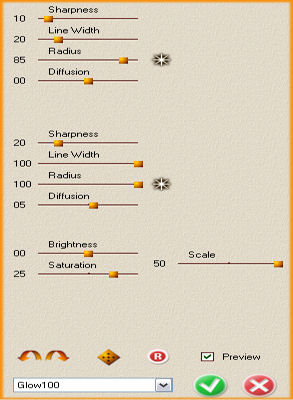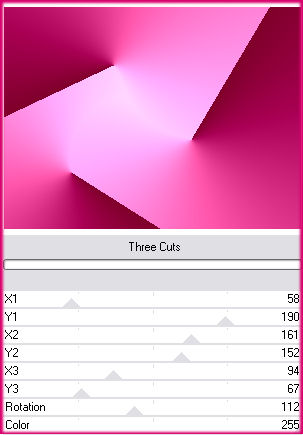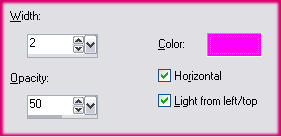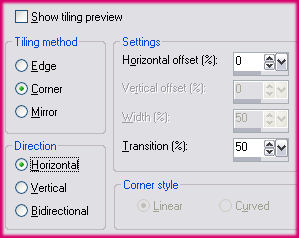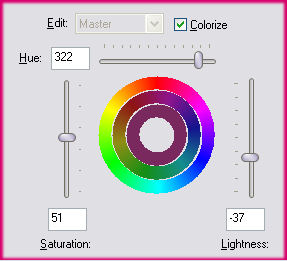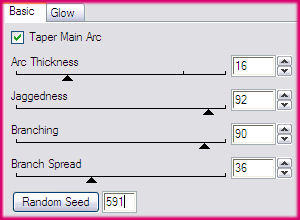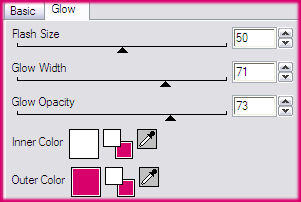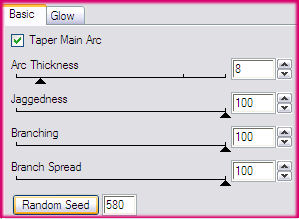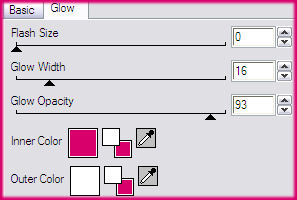CHEYENNE
Tutorial de ©Benice - Original Aqui
Traduzido no PSP 13
Mateiais Necessários:
O tube da mulher utilizado nesse tutorial é de Betsy.
Ela compartilha seus tubes AQUI
Plugins Utilizados:Eye Candy 6
Xenofex 2
AmphiSoft
Ajuste Variations
VM ToolboxVM Instant Art
Redfield v / Fractalius 1.50
Importh os plugins: VM Toolbox / VM Instant Art para o Unlimited.
Coloque os brushs na pasta de brushes do psp.
Foreground # FFFFFFBackground cor # D8006B
1- Abra uma nova imagem transparente de 800 / 600 pixels.
Selections / Select All.
Abra o fundo L85.
Copie e cole na seleçãoSelections / Select None
Layers / Duplicate
Image / Mirror
Image / Flip.
Opacidade / 50.
Layers / Merge / Merge Down.
Effects / Plugin / Redfield / Fractalius:
2- Layers / New layer.
Selections / Select All.
Pegue a imagem Winter_by_Boeing747.
Copie e cole na seleção.
Selections / Select noneBlend mode / Overlay
3- Layers / New layer.
Effects / Plugin / VM Instant Art / Three Cuts:
Blend Mode / Hard Light
Adjust / Blur / Gaussian Blur / 1.
Layers / Merge / Merge Visible.
4- Layers / Duplicate
Effects / Plugin / VM Toolbox / SoftBorder
Blend Mode / Luminance Legacy
Effects / Texture Effects / Blinds: cor #FF00FF
Layers / Merge / Merge Visible.
Window / Duplicate.
5 - Continue na sua imagem original.
Abra o tube de lente de câmera
Copie e Cole como nova layerImage / Resize 65%. All layers, desmarcado
Effects / Image Effects / Seamless Tiling:
Adjust / Hue and Saturation / Hue/ Saturation/ Lightness:
layers / Duplicate
Blend Mode / Overlay
Opacidade / 71.
Layers /Merge / Merge Down.
Effects / Plugin / AmphiSoft / Out of the noise: cor #ff0000
Effects / Plugin / Alien skin / Eye Candy 6 / Tekst Select / Smoke:
Settings: Settings Tour (Fixed Scaling) / Wispy (Small): Purple HazeEm Basic ( não precisa alterar nada)
Color and Lighting:
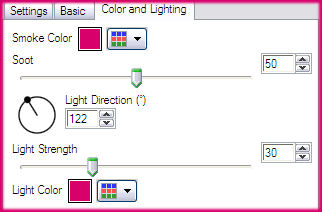
6- Layers / Merge / Merge Down.Effects / Plugin / Adjust / Variations:
Clique uma vez em Original e 2 vezes em More Red.
Layers / New layer.
Effects / Plugin / Alien Skin / Xenofex 2 / Lightning:
Em basic:
Glow:
7 - Layers / Merge / Merge Visible.
Image / add Borders / 2 pixels cor # F72187.
Image / Resize 70%.
Adjust / Sharpness /Sharpen.
8- Pegue a imagem que você reservou no passo 4.
Effects / Plugin / Adjust / VariationsClique em Original e 2 vezes em More Red
Effects / Plugin / VM Toolbox / Soft Border
9 - Layers / New layer.
Effects / Plugin / Alien skin: Xenofex 2 Lightning:Basic
Glow:
10- Effects / Image Effects / Offset: -2/5/custom/transparentelayers / Duplicate
Image / Mirror
Effects / Image Effects / Offset:0/-116/custom/transparente
Layers / Merge / Merge Down.
11- Copie o outro trabalho e cole como nova layer
Layers / New layer.
Ative o brush / designal 1_399, com as seguintes configurações:
Mova o Mouse para o meio da tag e carimbe o brush com a cor branca
Carimbe 4 vezes no mesmo local e posicione como no exemplo
Adjust / Sharpness / Sharpen.
Effects/ 3D Effects / Drop Shadow: 0/0/10/0,00/#800080Layers / Duplicate
Image / Flip
layers / Duplicate
Layers / Merge / Merge Down. (2 vezes)
12 - Abra o tube Betsie_186_13 julho.
Copie e cole como nova layerImage / Resize 90%, all layers, desmarcado
Mova o tube um pouco para a esquerda, veja o exemplo.
Adjust / Sharpness / Sharpen.
Aplique a sombra:3/3/30/18,00/cor preta
13 - Ative o tube das borboletas de Benice
Copie e cole como nova layer
Coloque o tubo como no exemplo
Aplique a sombra:3/3/30/18,00/cor preta
14- Abra o tube da borboleta Benice.
Copie e cole como nova layerRedimensione para 50 %
Image / Mirror
Adjust / Sharpness / Sharpen.
Posicione do lado esquerdo, como no exemploAplique a sombra:3/3/30/18,00/preta
15 - Layers / Merge / Merge All
Image / Add Borders / 2 pixels / cor # F72187.Coloque agora a sua marca d'água ou seu nome no seu trabalho e salvar como JPG.
VOLTAR
©Tutorial Traduzido por Estela Fonseca 09/10/2010.
Obrigada Benice por me permitir traduzir seu trabalho.